Πώς να προσθέσετε γρήγορα εικόνες σε ένα βίντεο σε λιγότερο από ένα λεπτό
Υπάρχουν πολλοί λόγοι για τους οποίους χρειάζεται να προσθέσετε εικόνες στο βίντεο. Για παράδειγμα, ορισμένοι συντάκτες διαπίστωσαν ότι η προσθήκη εικόνων στα βίντεό τους δημιουργεί μια νέα αλληλεπίδραση για τους άλλους χρήστες. Με αυτόν τον τρόπο, μπορείτε να το χρησιμοποιήσετε για να αντιπροσωπεύσετε την επωνυμία σας ή να κάνετε μια εξαιρετική οπτική παρουσίαση και να βοηθήσετε το βίντεό σας να μεταφέρει το σωστό μήνυμα στους χρήστες. Γνωρίζατε όμως ότι πολλά εργαλεία κάνουν την ίδια δουλειά; Γνωρίζουμε ότι είναι δύσκολο να επιλέξετε ποιο εργαλείο θα σας ταιριάζει καλύτερα. Σήμερα, λοιπόν, έχουμε ήδη ξεχωρίσει τα τρία εργαλεία που βρήκαμε και έχουν καλή απόδοση. Αφού διαβάσετε αυτό το άρθρο, θα μάθετε να προσθέτετε εικόνες στα βίντεό σας.
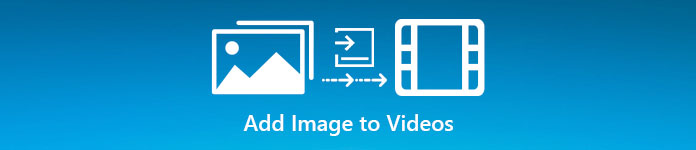
Μέρος 1. Οδηγός βήμα προς βήμα για την προσθήκη εικόνας σε βίντεο με το Video Converter Ultimate
Θέλετε να προσθέσετε μια εικόνα στο βίντεο με το απόλυτο εργαλείο; Σε αυτήν την περίπτωση, χρησιμοποιήστε το Video Converter Ultimate. Με τη βοήθεια αυτού του απόλυτου εργαλείου, μπορείτε εύκολα να επικαλύψετε την εικόνα στο βίντεο, παρόλο που δεν είστε επαγγελματίας σε αυτόν τον τομέα επεξεργασίας. Εκτός από την ικανότητα επικάλυψης βίντεο, μπορείτε εύκολα να χρησιμοποιήσετε αυτό το εργαλείο για να προσθέσετε μουσική ως φόντο, να προσθέσετε υπότιτλους και να κάνετε περισσότερα. Είναι γνωστό ότι είναι η μοναδική λύση για τα περισσότερα από τα προβλήματα που αφορούν το βίντεο. Θέλετε να μάθετε ποια είναι τα πλεονεκτήματα της χρήσης αυτού; Εάν ναι, μπορείτε να διαβάσετε τις παρεχόμενες λεπτομέρειες παρακάτω.

FVC Video Converter Ultimate
5.689.200+ λήψεις- Παρέχει εξαιρετική απόδοση στη μετατροπή και την επεξεργασία.
- Επεξεργαστείτε και δημιουργήστε ένα φανταστικό βίντεο με λίγα κλικ.
- Υποστηρίζει 200+ μορφές, όπως MP4, MOV, FLV, WMV, AVI, MTV κ.λπ.
- Διατίθεται σε όλες τις πολλαπλές πλατφόρμες για λήψη, όπως Windows και Mac.
ΔΩΡΕΑΝ ΛήψηΓια Windows 7 ή νεότερη έκδοσηΑσφαλής λήψη
ΔΩΡΕΑΝ ΛήψηΓια MacOS 10.7 ή μεταγενέστερη έκδοσηΑσφαλής λήψη
Δεν είναι εκπληκτικό ποια είναι τα πράγματα που μπορείτε να κάνετε με το εργαλείο; Ναι, γνωρίζουμε ότι το εργαλείο είναι εντυπωσιακό από πολλές απόψεις. Εάν αυτό το εργαλείο τράβηξε την προσοχή σας και θέλετε να μάθετε πώς να προσθέτετε μια εικόνα σε ένα βίντεο με αυτό το εργαλείο, μπορείτε να διαβάσετε τον παρακάτω οδηγό.
Βήμα 1. Κάντε κλικ στο κουμπί λήψης παρακάτω για να το κατεβάσετε απευθείας στη μονάδα δίσκου σας, να ακολουθήσετε την εγκατάσταση αμέσως και να το εκκινήσετε. Πριν από οτιδήποτε άλλο, θα εκτιμούσαμε αν εξοικειωθείτε με τη διεπαφή του εργαλείου για να διακρίνετε εύκολα τα βήματα που ακολουθούν.
ΔΩΡΕΑΝ ΛήψηΓια Windows 7 ή νεότερη έκδοσηΑσφαλής λήψη
ΔΩΡΕΑΝ ΛήψηΓια MacOS 10.7 ή μεταγενέστερη έκδοσηΑσφαλής λήψη
Βήμα 2. Μόλις το εργαλείο εκτελείται στο σύστημα, κάντε κλικ Εργαλειοθήκη; κάτω από αυτό, εντοπίστε το Υδατογράφημα βίντεο και ανοίξτε το.
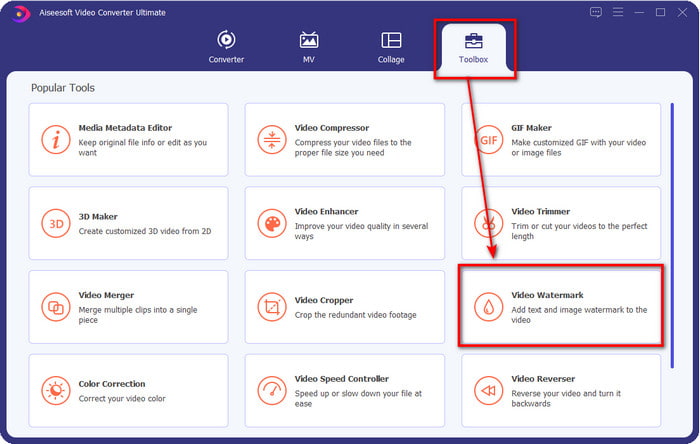
Βήμα 3. Αφού επιλέξετε το κουμπί +, θα εμφανιστεί ένας φάκελος αρχείων στην οθόνη σας. εντοπίστε το αρχείο και πατήστε Ανοιξε αν αυτό είναι το αρχείο βίντεο.
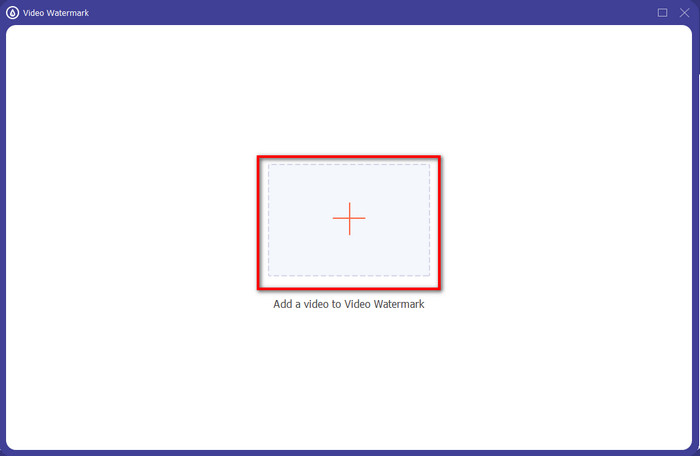
Βήμα 4. Θα εμφανιστεί ένα νέο παράθυρο, κάντε κλικ Υδατογράφημα εικόνας, τότε θα εμφανιστεί ξανά ένας φάκελος, αλλά αυτή τη φορά θα εισαγάγετε την εικόνα που θέλετε να προσθέσετε στο βίντεό σας και θα πατήσετε Ανοιξε.
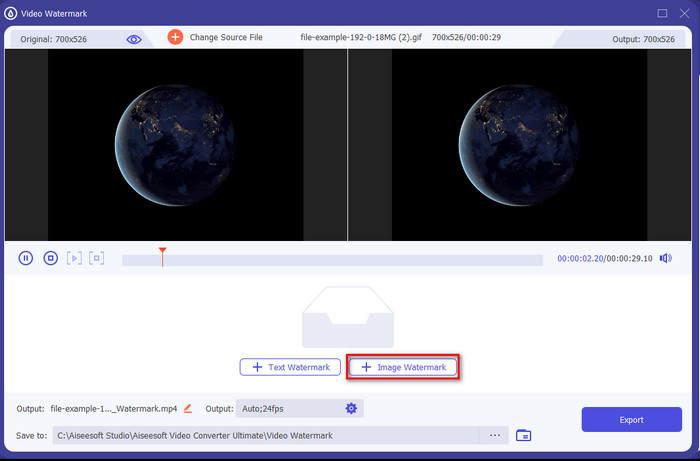
Βήμα 5. Προσαρμόστε το μέγεθος της εικόνας που έχετε εισαγάγει στο βίντεο και τη θέση του σύροντας το πλαίσιο της φωτογραφίας. Μπορείτε να το τοποθετήσετε όπου θέλετε κράτημα και σέρνοντας η εικόνα. Επιπλέον, μπορείτε επίσης να προσαρμόσετε την ορατότητα της εικόνας προσαρμόζοντας το Αδιαφάνεια. Επίσης, μπορείτε να περιστρέψετε την εικόνα σύροντας το ολισθητής του Rotate.
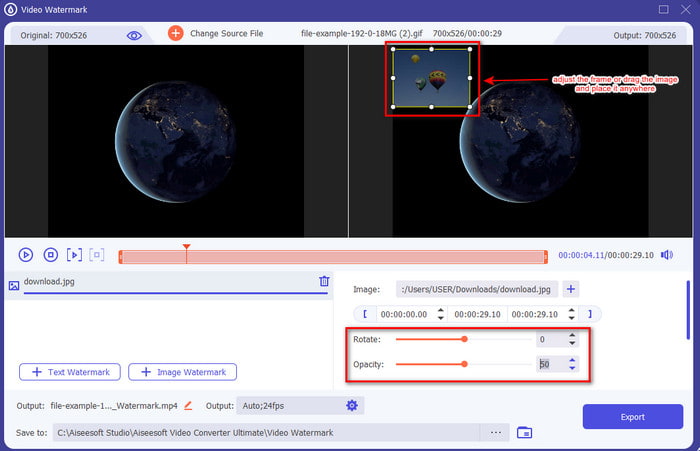
Βήμα 6. Εάν έχετε επεξεργαστεί τη φωτογραφία, τώρα είναι η ώρα να κάνετε κλικ Εξαγωγή.
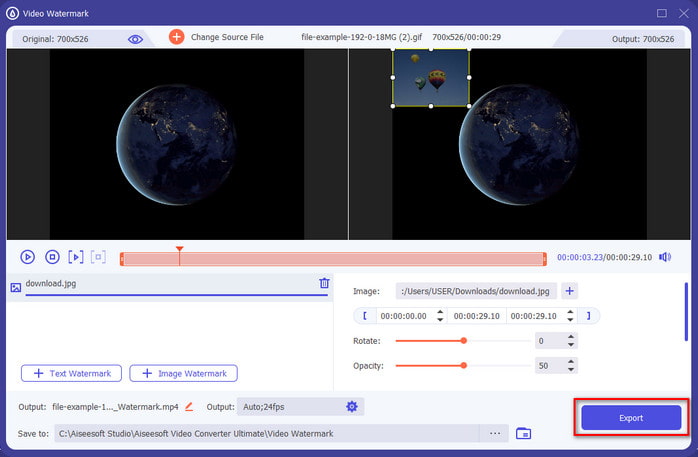
Σχετιζομαι με:
Πώς να προσθέσετε ήχο σε βίντεο
Πώς να προσθέσετε υπότιτλους στο βίντεο
Μέρος 2. Πώς να επικαλύπτετε εικόνες σε βίντεο στο Διαδίκτυο δωρεάν
Online Video Cutter – Προσθήκη εικόνας σε βίντεο
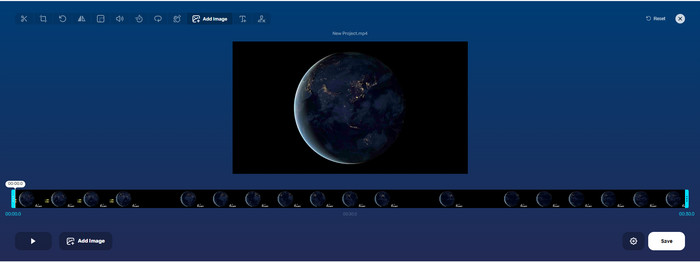
Εάν θέλετε να επικαλύψετε εικόνες στο διαδίκτυο, μπορείτε να χρησιμοποιήσετε το Online Video Cutter – Προσθήκη εικόνας σε βίντεο. Αυτό το διαδικτυακό εργαλείο παρέχει έναν απλό αλλά αποτελεσματικό τρόπο προσθήκης φωτογραφιών σε οποιοδήποτε βίντεο. Αν και το εργαλείο είναι εξαιρετικό στη χρήση, εξακολουθεί να είναι λίγο δύσκολο να ανεβάσετε το βίντεο επειδή εξαρτάται από τη σύνδεσή σας στο Διαδίκτυο. Επίσης, δεν μπορείτε να προσθέσετε δύο εικόνες εδώ επειδή δεν υποστηρίζονται. Αλλά αν θέλετε να χρησιμοποιήσετε το εργαλείο, μπορείτε να ακολουθήσετε τα παρακάτω βήματα.
Βήμα 1. Ανοίξτε το πρόγραμμα περιήγησής σας και πραγματοποιήστε αναζήτηση στο εργαλείο ιστού στην καρτέλα αναζήτησης και, στη συνέχεια, ανοίξτε το.
Βήμα 2. Κάντε κλικ Ανοιγμα αρχείου για να ανεβάσετε το βίντεο και μετά κάντε κλικ Προσθέστε εικόνα για να ανεβάσετε την εικόνα που έχετε εισάγει.
Βήμα 3. Σέρνω την εικόνα για να αλλάξετε τη θέση της, κάντε κλικ Σώσει για κωδικοποίηση και αποθήκευση στον υπολογιστή σας.
Πλεονεκτήματα
- Δωρεάν για χρήση και δεν θα χρειαστεί να το κατεβάσετε.
- Υποστηρίζει βασικές λειτουργίες επεξεργασίας για τους χρήστες.
- Δεν έχει υδατογράφημα στην τελική έξοδο.
Μειονεκτήματα
- Δεν μπορεί να προσθέσει έως και 2 ή περισσότερες εικόνες στο βίντεο.
- Η μεταφόρτωση της εικόνας και του βίντεο απαιτεί χρόνο για να φορτώσει.
Flixier
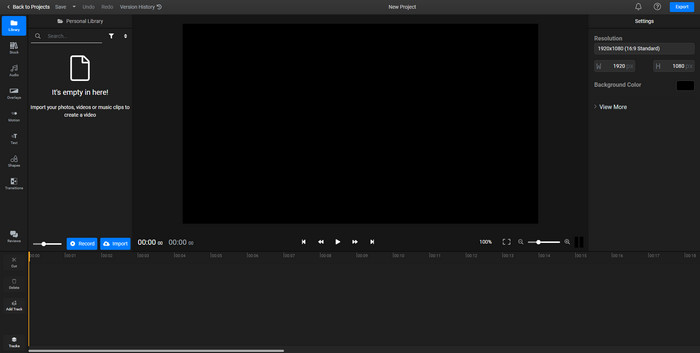
Μπορείς να χρησιμοποιήσεις Flixier για να προσθέσετε μια εικόνα σε ένα βίντεο στο διαδίκτυο δωρεάν. Επίσης, μπορείτε να επεξεργαστείτε το πρότυπο βίντεο με αυτό το διαδικτυακό εργαλείο, συμπεριλαμβανομένης της προσθήκης εικόνων. Αυτό το εργαλείο παρέχει εξαιρετικές ενσωματωμένες λειτουργίες επεξεργασίας που μπορείτε να χρησιμοποιήσετε για να κάνετε το βίντεό σας να φαίνεται καλύτερο. Παρόλο που το εργαλείο Ιστού σάς προσφέρει αυτή τη μοναδική δυνατότητα, όταν το εξάγετε, θα υπάρχει ένα υδατογράφημα στην τελική έξοδο επειδή είναι δωρεάν. Αλλά μπορείτε να αγοράσετε το εργαλείο premium για να αφαιρέσετε αυτό το υδατογράφημα.
Βήμα 1. Ανοίξτε τη μηχανή αναζήτησής σας, αναζητήστε το όνομα του εργαλείου και κάντε κλικ Επιλέξτε το αρχείο.
Βήμα 2. Κάντε κλικ Εισαγωγή για να ανεβάσετε το βίντεο και τις εικόνες, σύρετε το βίντεο και την εικόνα στη Γραμμή χρόνου, βεβαιωθείτε ότι η εικόνα βρίσκεται στο επάνω μέρος του βίντεο. Αλλάξτε τη θέση της εικόνας σύροντάς την μέσα στο βίντεο.
Βήμα 3. Κάντε κλικ Εξαγωγή, έπειτα Εξαγωγή και λήψη για να το αποθηκεύσετε στη μονάδα επιτραπέζιου υπολογιστή σας.
Πλεονεκτήματα
- Δωρεάν και προσβάσιμο στο διαδίκτυο.
- Παρέχει περισσότερες δυνατότητες επεξεργασίας από το πρώτο διαδικτυακό εργαλείο.
- Υποστηρίζει την προσθήκη πολλαπλών εικόνων στο βίντεό σας.
Μειονεκτήματα
- Το τελικό αποτέλεσμα έχει ένα υδατογράφημα στο τέλος επειδή είναι δωρεάν.
- Πρέπει να αγοράσει την έκδοση VIP για να αφαιρέσει το υδατογράφημα στην έξοδο βίντεο.
Μέρος 3. Συχνές ερωτήσεις σχετικά με την προσθήκη εικόνων σε βίντεο
Η προσθήκη εικόνων σε ένα βίντεο επηρεάζει την ποιότητα;
Η ποιότητα του βίντεο δεν θα επηρεάσει την εικόνα που προσθέτετε. Για απλοποίηση, η προσθήκη εικόνων δεν έχει σημαντική ποιότητα βίντεο, ακόμα κι αν προσθέσετε πολλές φωτογραφίες. Ωστόσο, εάν εξάγετε το βίντεο στο πρόγραμμα επεξεργασίας που χρησιμοποιήσατε και το ρυθμίσετε σε χαμηλή ποιότητα, περιμένετε την έξοδο βίντεο παρακάτω.
Γιατί οι εικόνες που προσθέτω στο βίντεο γίνονται θολές;
Ο κύριος λόγος που έγινε είναι ότι η εικόνα είναι ήδη θολή από την αρχή. Για να αποφύγετε αυτό το πρόβλημα, πρέπει πρώτα να ελέγξετε την εικόνα και να βεβαιωθείτε ότι δεν είναι θολή πριν τη χρησιμοποιήσετε στο βίντεό σας.
Μπορώ να προσθέσω μια μετάβαση στην εικόνα στο βίντεο;
Με ορισμένους επεξεργαστές, είναι δυνατή η προσθήκη μιας μετάβασης στην εικόνα σας. Αν και υπάρχουν πολλές διαφορετικές κινούμενες μεταβάσεις, το cut, το fade, το wipe και το dissolve είναι τα πιο κοινά διαθέσιμα. Παρόλο που αυτά είναι τα πιο συνηθισμένα, εξακολουθεί να είναι ιδανικό για την προσθήκη μιας μετάβασης στην εικόνα για να γίνει το βίντεο πιο επαγγελματικό και συναρπαστικό.
συμπέρασμα
Αφού διαβάσετε αυτό το ιστολόγιο, η εκμάθηση του τρόπου προσθήκης φωτογραφιών σε ένα βίντεο έγινε πιο κατανοητή εάν διαβάσετε το πλήρες εύρος αυτού του άρθρου με τα διάφορα εργαλεία στο διαδίκτυο και εκτός σύνδεσης. Παρόλο που παρουσιάζουμε διαφορετικά σύνολα εργαλείων, συνιστούμε στους χρήστες να χρησιμοποιούν το απόλυτο εργαλείο για να αναλάβουν αυτήν την εργασία. Video Converter Ultimate παρέχει μια ευκολονόητη διεπαφή για να βοηθήσει τους χρήστες να κάνουν τη δουλειά αποτελεσματικά. Ακόμα δεν είστε σίγουροι αν σας ταιριάζει; Λοιπόν, η λήψη του εργαλείου είναι ο μόνος τρόπος για να αποδείξετε ότι σας ταιριάζει.



 Video Converter Ultimate
Video Converter Ultimate Εγγραφή οθόνης
Εγγραφή οθόνης


